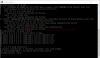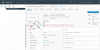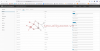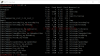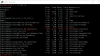Bài viết này cung cấp các bước để tăng dung lượng đĩa của một VMDK cụ thể ở đây là vCenter Server Appliance (VCSA) 7.0.
Với sự ra đời của Logical Volume Management (LVM) trong vSphere 6.0 và tiếp tục hỗ trợ với vSphere 6.5, 6.7 và 7.0, các đĩa trên vCenter Server có thể được tăng 1 cách tự động.
Quy trình thực hiện việc tăng dung lượng ổ đĩa cho vCenter Server Appliance
- Login vào
Giả sử muốn tăng dung lượng phân vùng LOG trên vcenter ----> cần increases dung lượng hard disk 5.
(tăng từ 10GB lên 50GB)
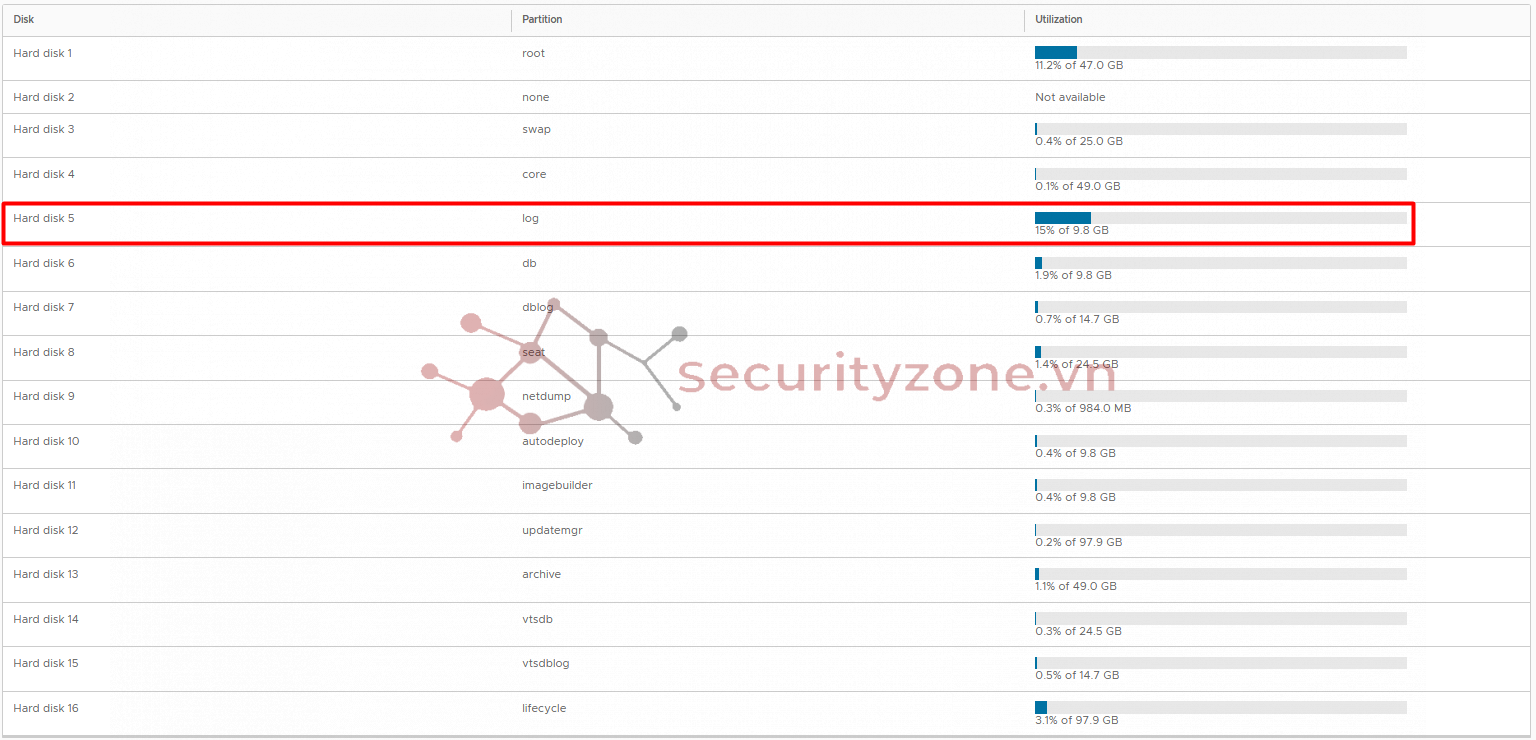
1. SSH vào vcenter để check các phân vùng bằng lệnh sau:
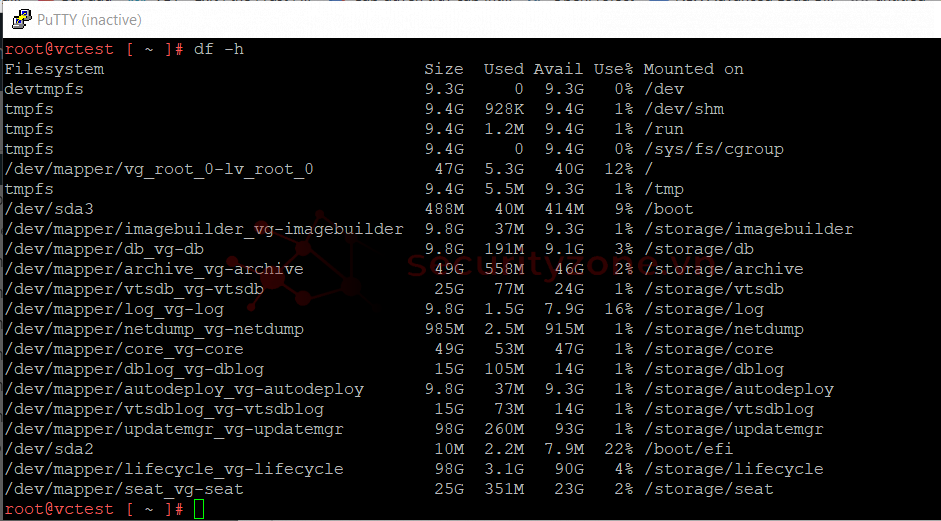
2. bước đầu tiên cần Power off VM vCenter_Test_20.100
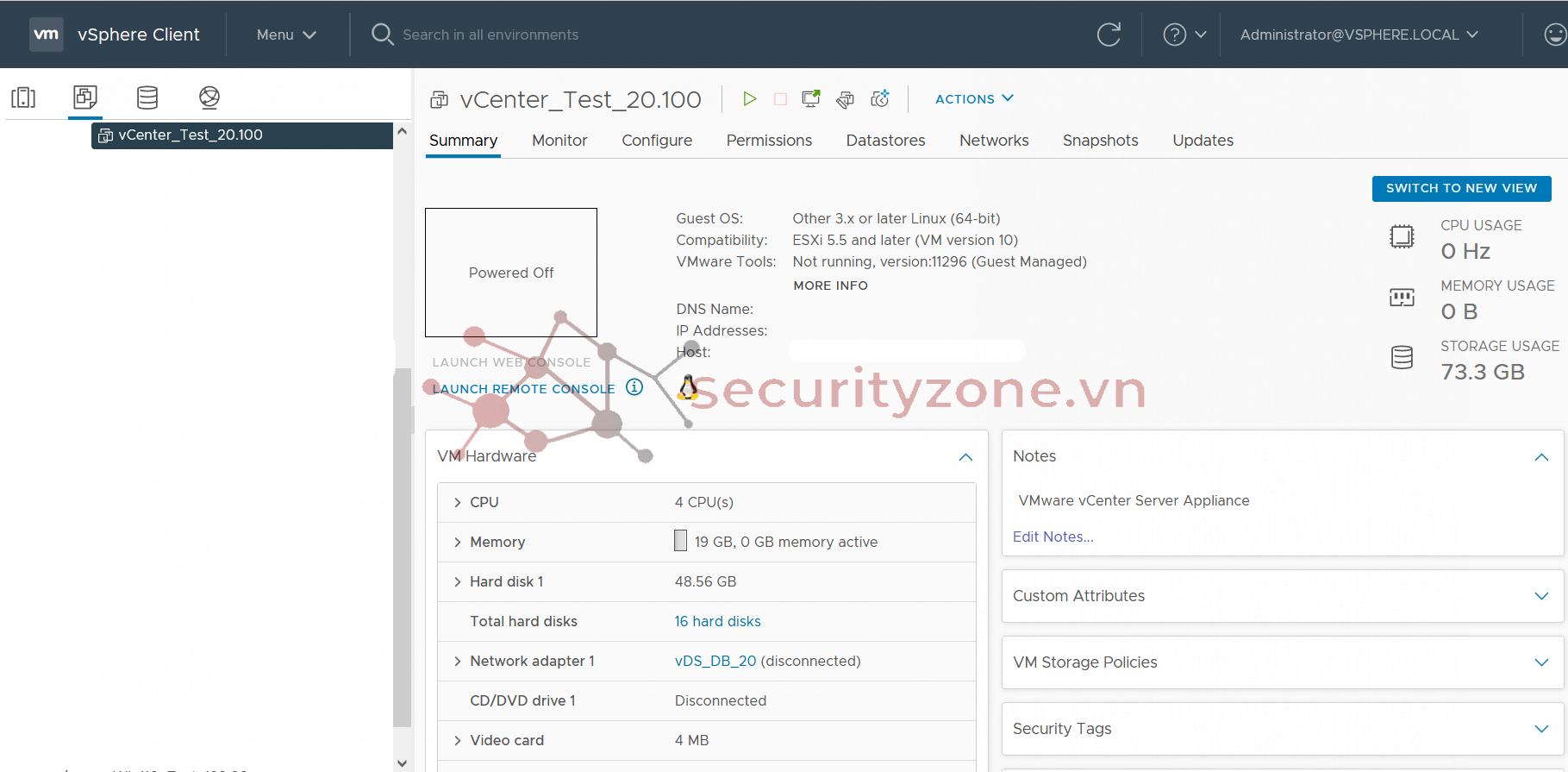
3. Sử dụng vSphere Client hoặc vSphere Web Client, tăng dung lượng đĩa trên đĩa ảo cần tăng
Ở đây chúng ta tiến hành tăng dung lượng hard disk 5 lên 50GB (hard disk vật lí cấp cho phân vùng LOG vCenter)
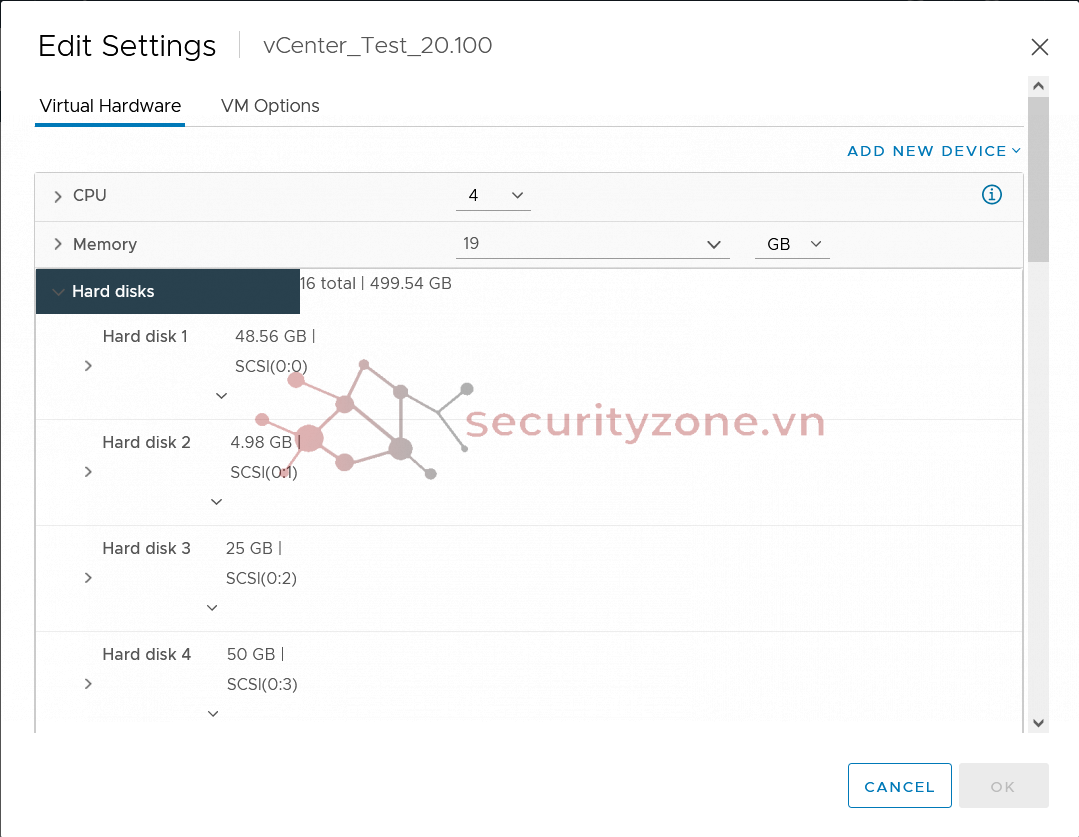
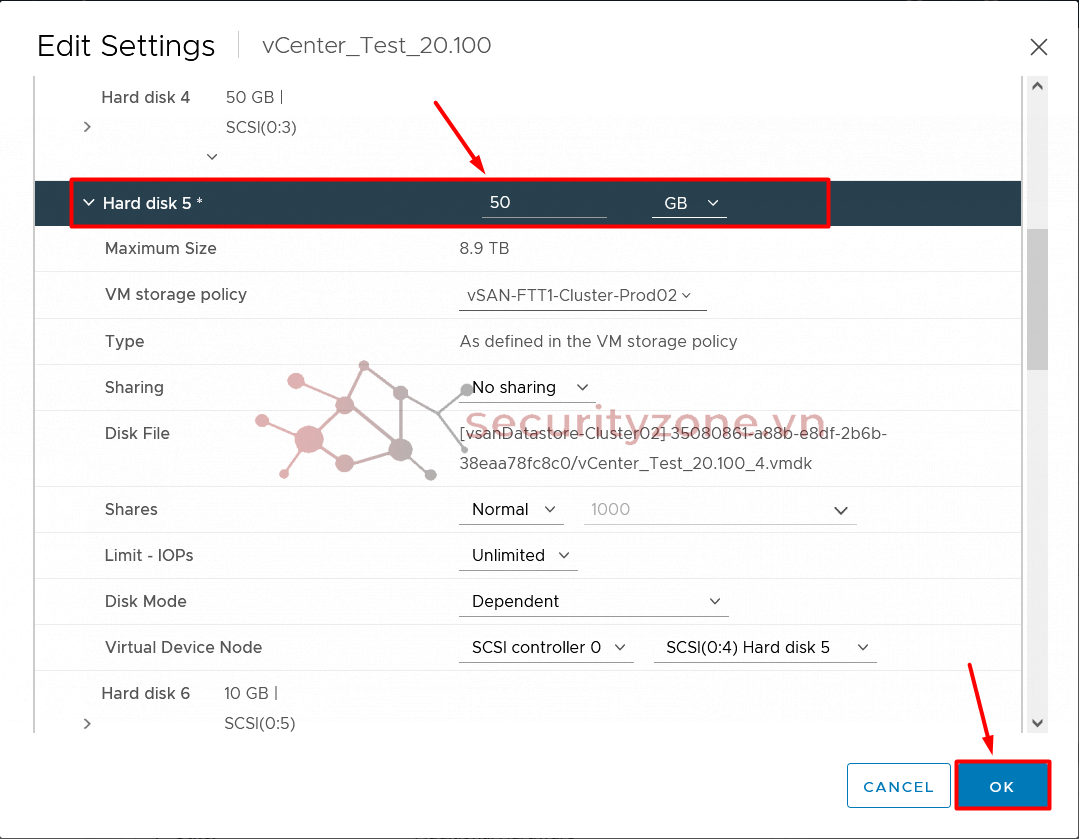
4. Power On VM vCenter_Test_20.100
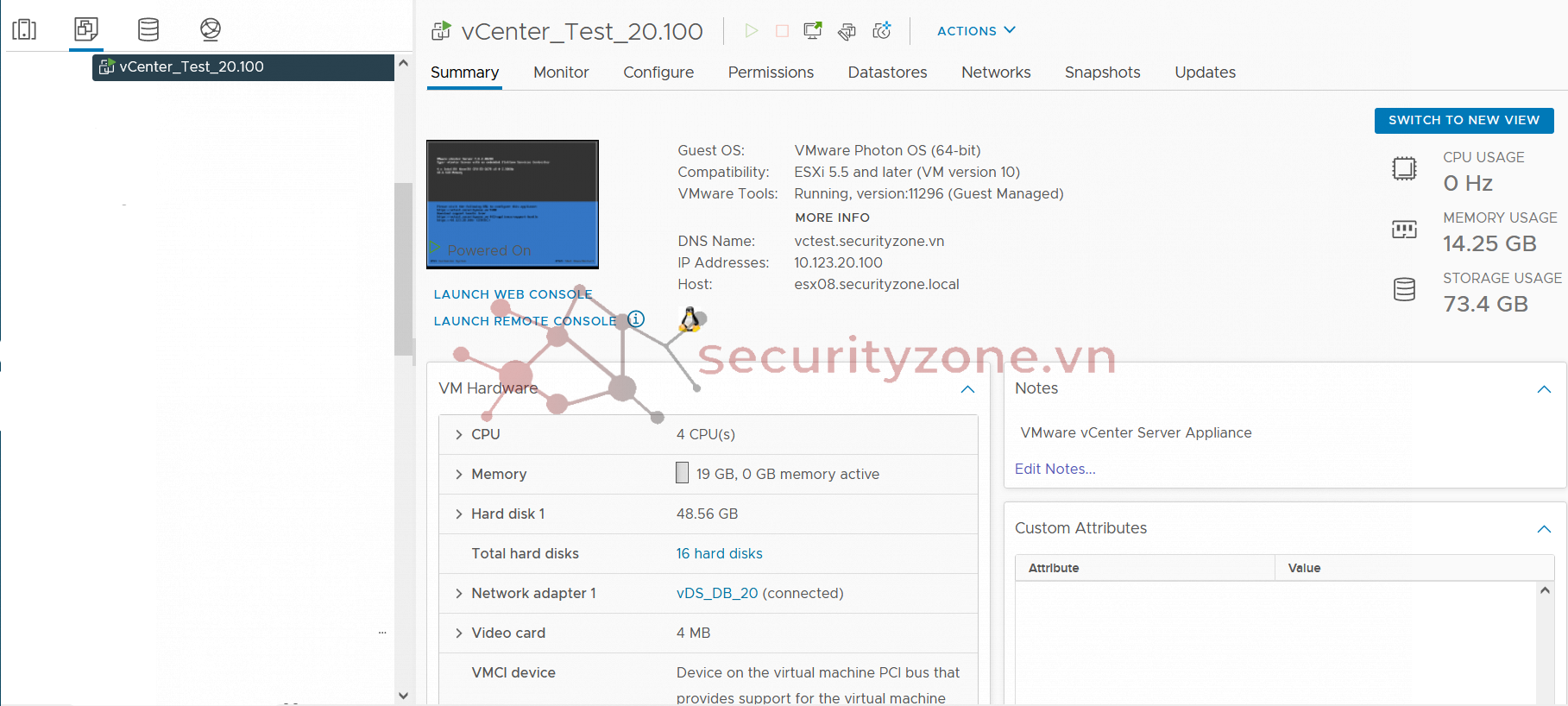
- Sau khi đĩa ảo đã được tăng lên, login SSH và chạy lệnh sau để tự động mở rộng bất kỳ ổ đĩa logic nào mà các ổ đĩa vật lý được tăng lên (hard disk 5):
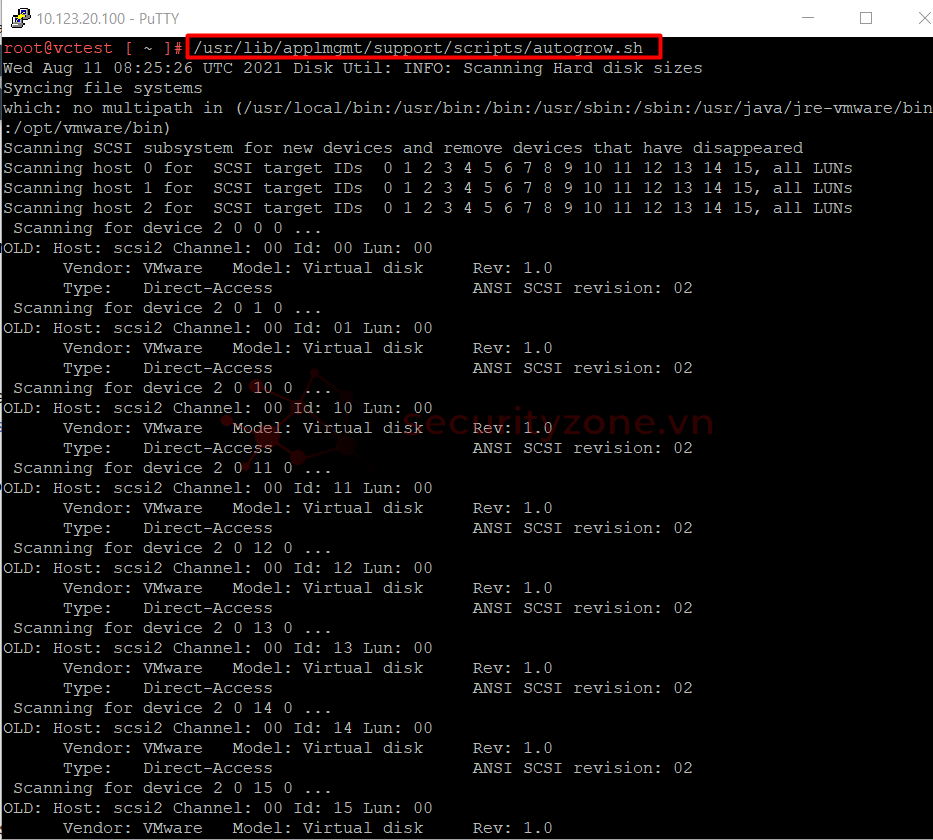
- Kiểm tra lại phân vùng Log --> đã tăng lên 50GB
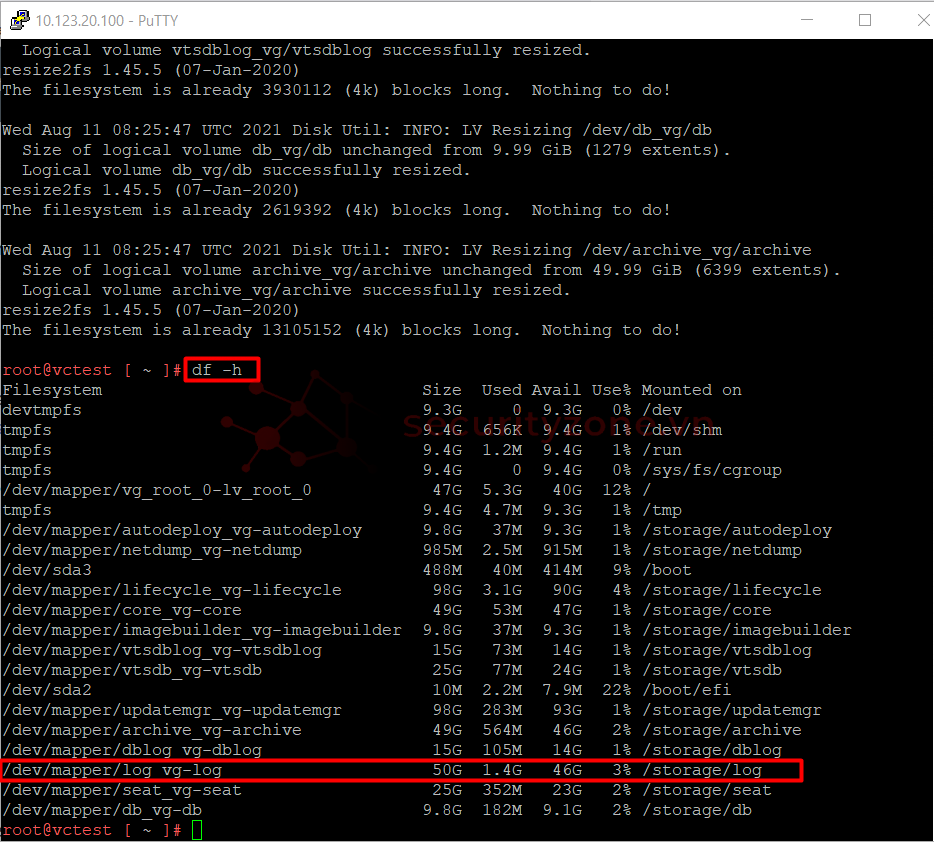
- Login vào
==> dung lượng đã tăng lên 50GB
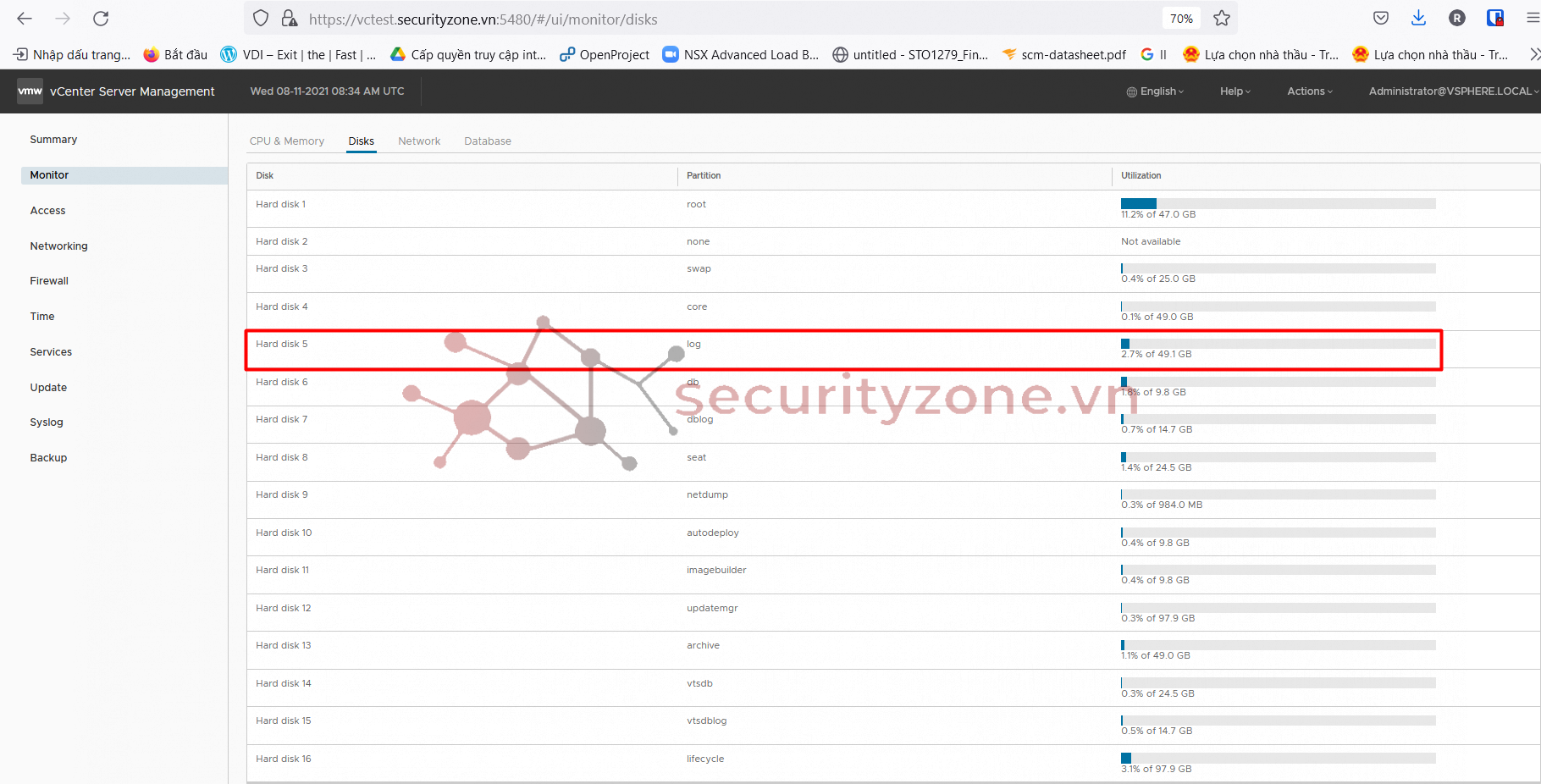
Như vậy là đã tiến hành tăng dung lượng ổ đĩa trên vcenter thành công, các phân vùng khác chúng ta cũng thực hiện tương tự như các bước trên.
Với sự ra đời của Logical Volume Management (LVM) trong vSphere 6.0 và tiếp tục hỗ trợ với vSphere 6.5, 6.7 và 7.0, các đĩa trên vCenter Server có thể được tăng 1 cách tự động.
Quy trình thực hiện việc tăng dung lượng ổ đĩa cho vCenter Server Appliance
- Power off the vCenter Server VM. Nếu VM bị inaccessible, chúng ta sẽ vào host ESXI để thực hiện
- Right-click the VM.
- Click Edit Settings.
- Select Virtual Disk.
- Tăng kích thước của đĩa. Đảm bảo không có bản snapshot nhanh nào được gắn vào VM.
- Power on VM
- Use the BASH Shell hoặc Appliance Management CLI để mở rộng các phân vùng
- Login vào
[I][B]https://vctest.securityzone.vn:5480/#/ui/monitor/disks[/B][/I] để kiểm tra thông tin các hard disk đang sử dụng trên vcenter.Giả sử muốn tăng dung lượng phân vùng LOG trên vcenter ----> cần increases dung lượng hard disk 5.
(tăng từ 10GB lên 50GB)
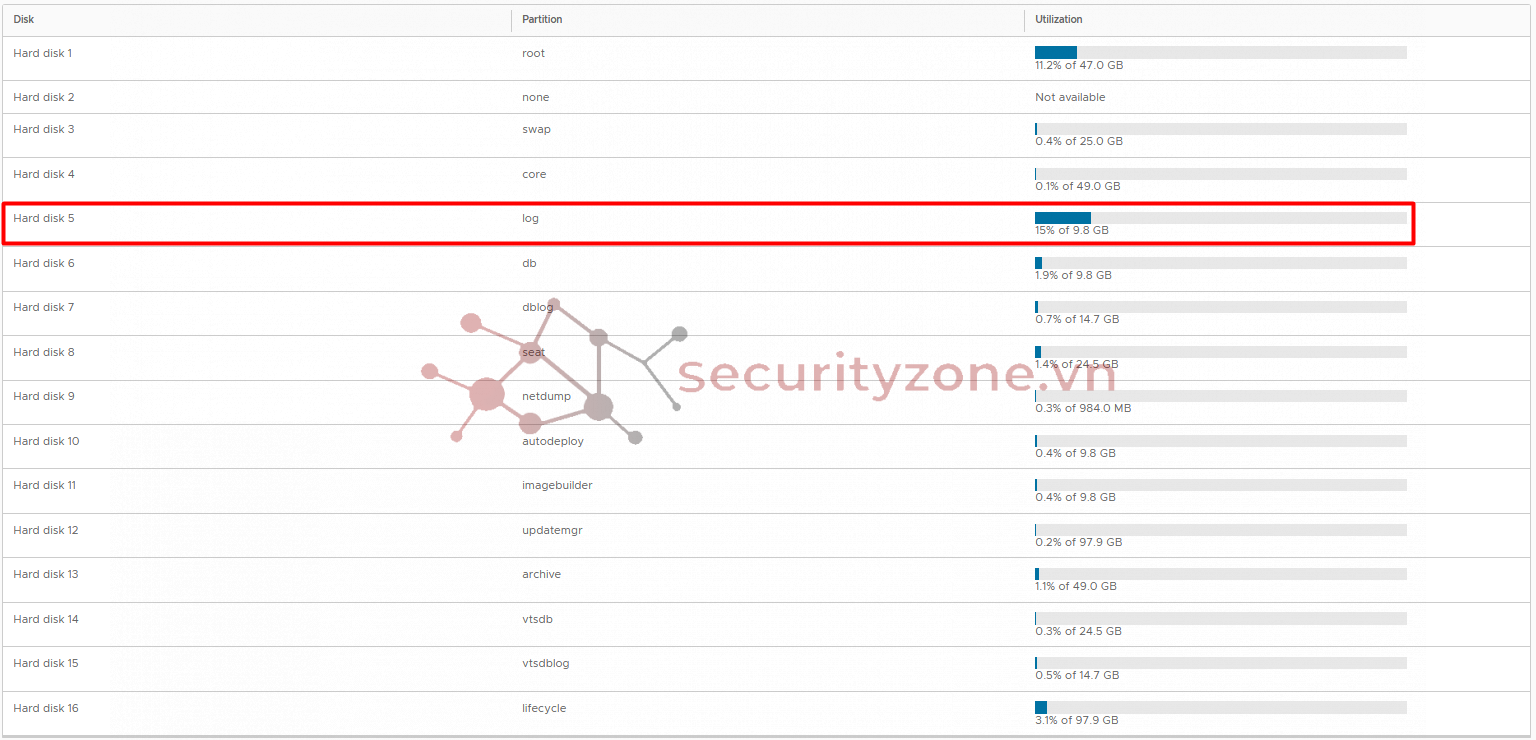
1. SSH vào vcenter để check các phân vùng bằng lệnh sau:
df -h
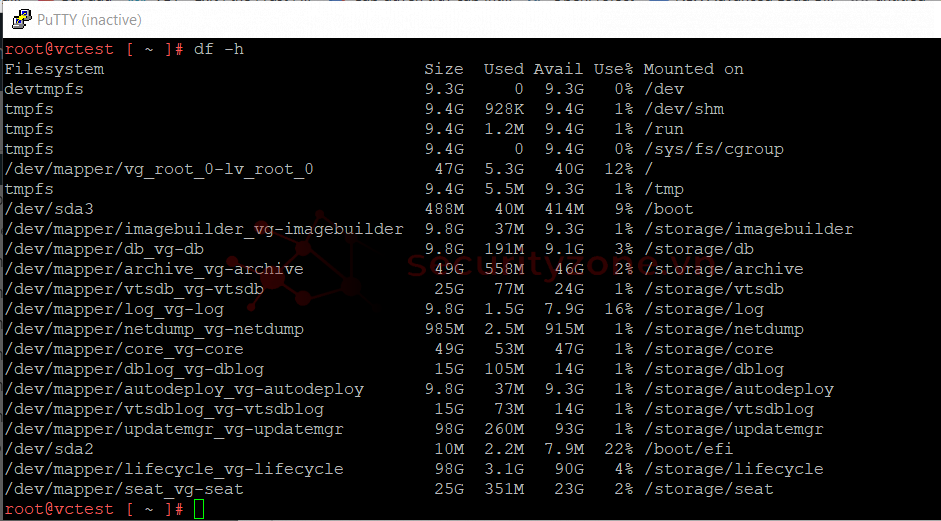
2. bước đầu tiên cần Power off VM vCenter_Test_20.100
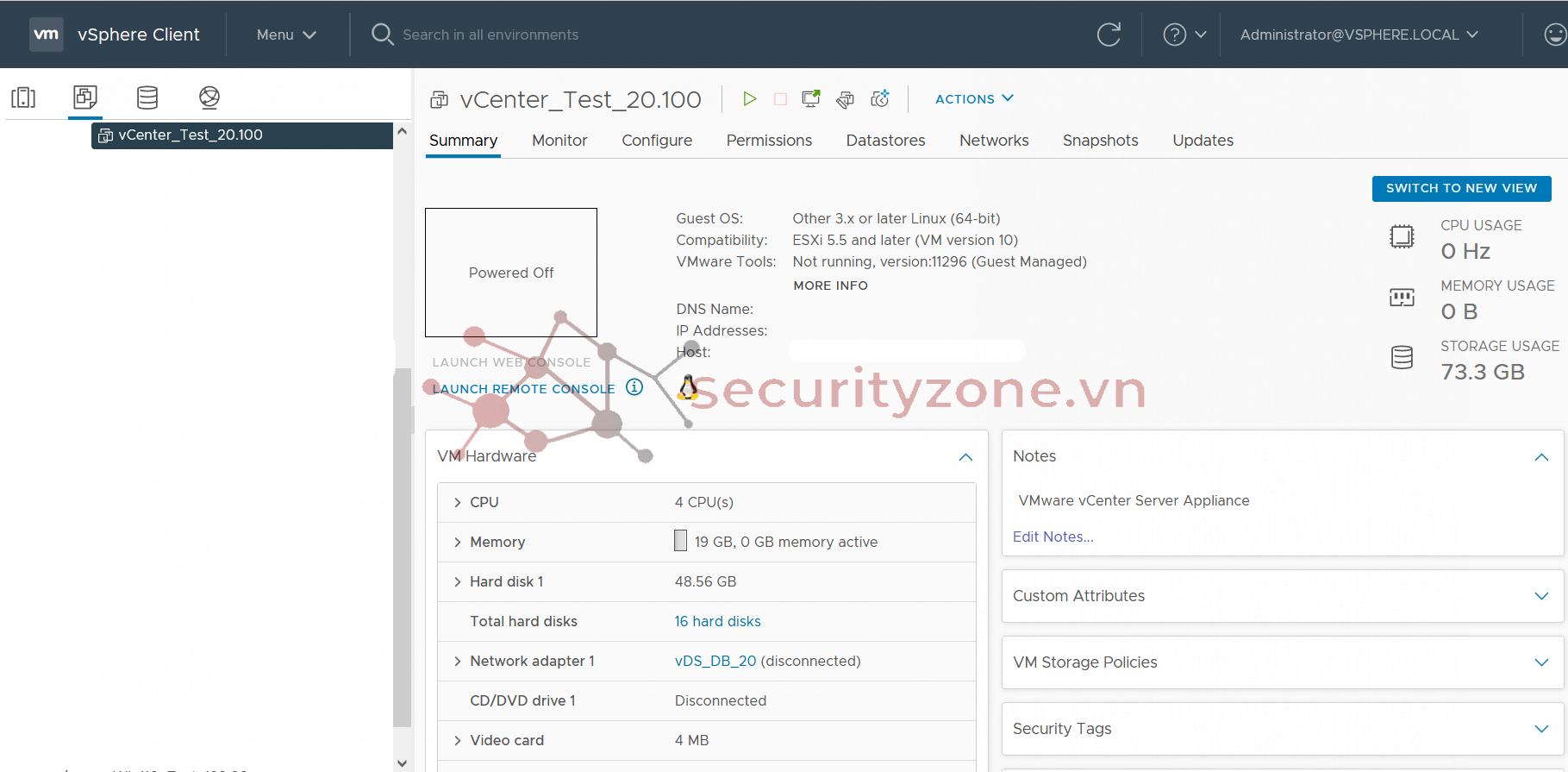
3. Sử dụng vSphere Client hoặc vSphere Web Client, tăng dung lượng đĩa trên đĩa ảo cần tăng
Ở đây chúng ta tiến hành tăng dung lượng hard disk 5 lên 50GB (hard disk vật lí cấp cho phân vùng LOG vCenter)
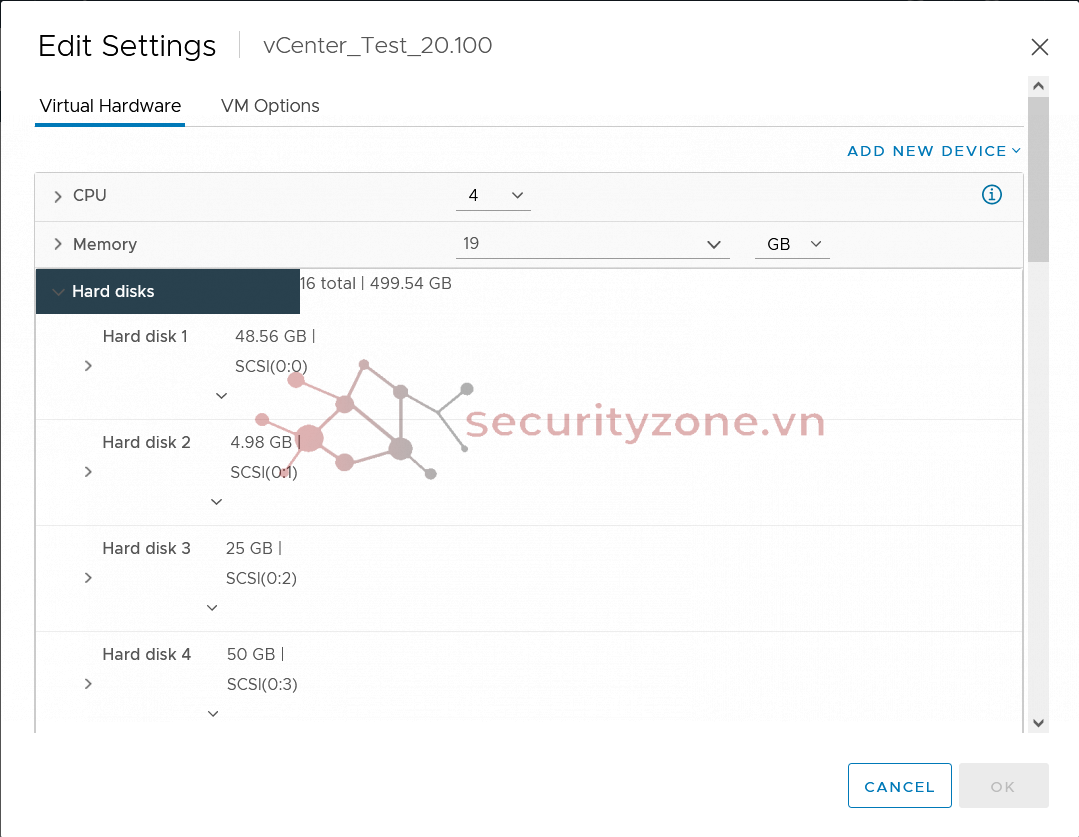
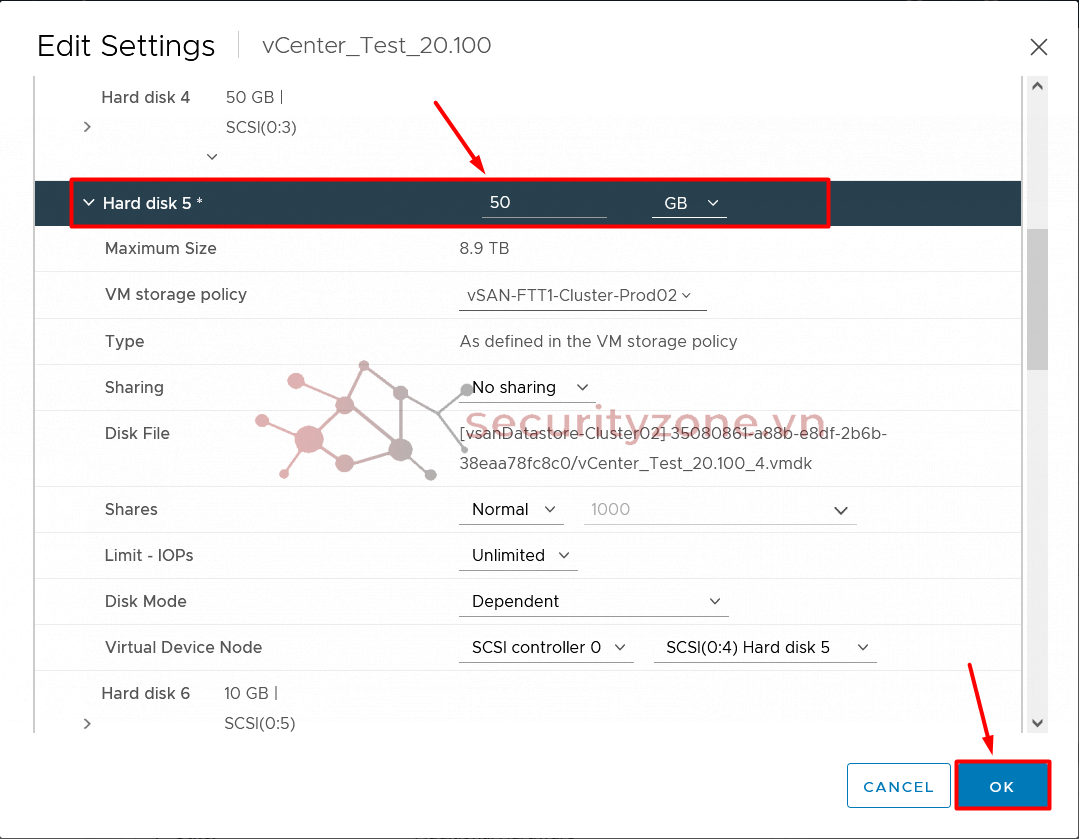
4. Power On VM vCenter_Test_20.100
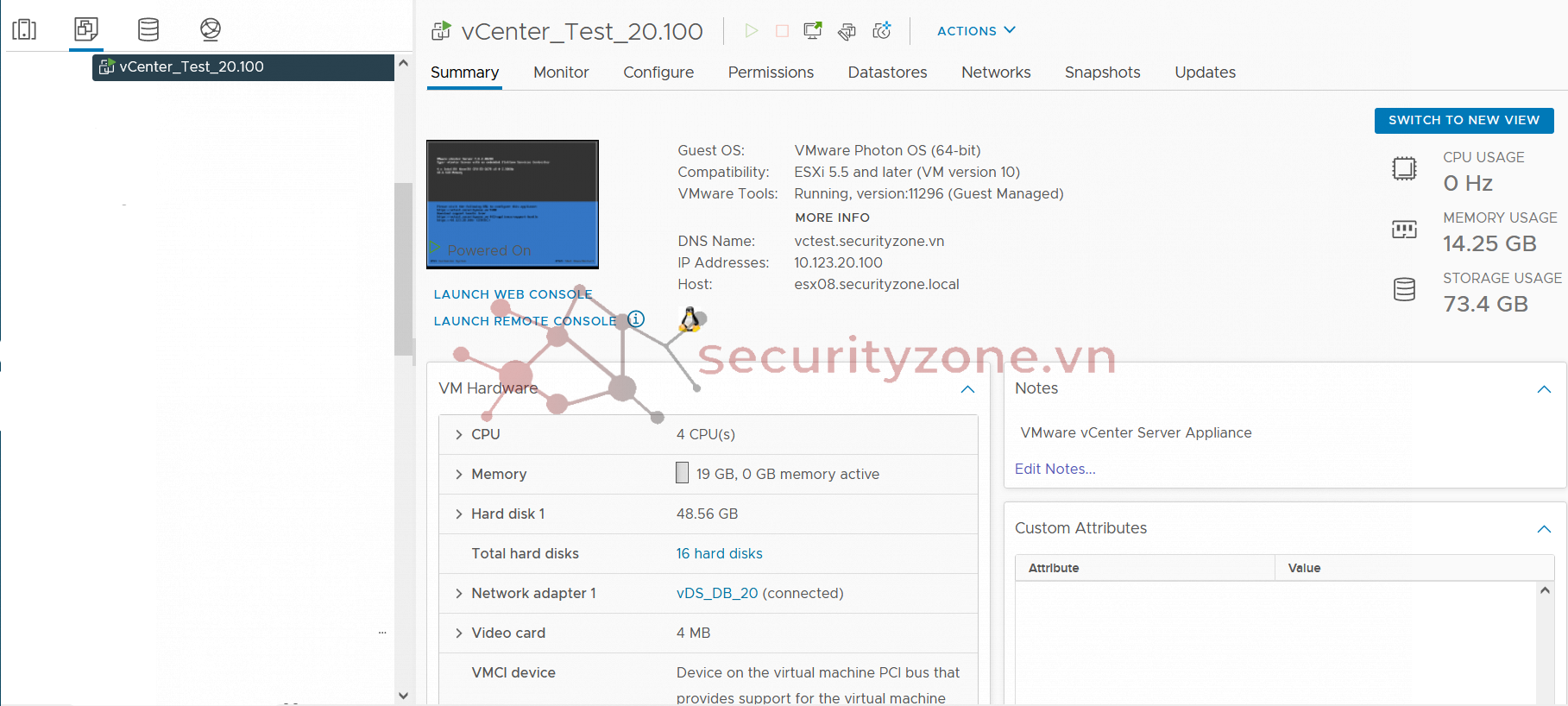
- Sau khi đĩa ảo đã được tăng lên, login SSH và chạy lệnh sau để tự động mở rộng bất kỳ ổ đĩa logic nào mà các ổ đĩa vật lý được tăng lên (hard disk 5):
/usr/lib/applmgmt/support/scripts/autogrow.sh
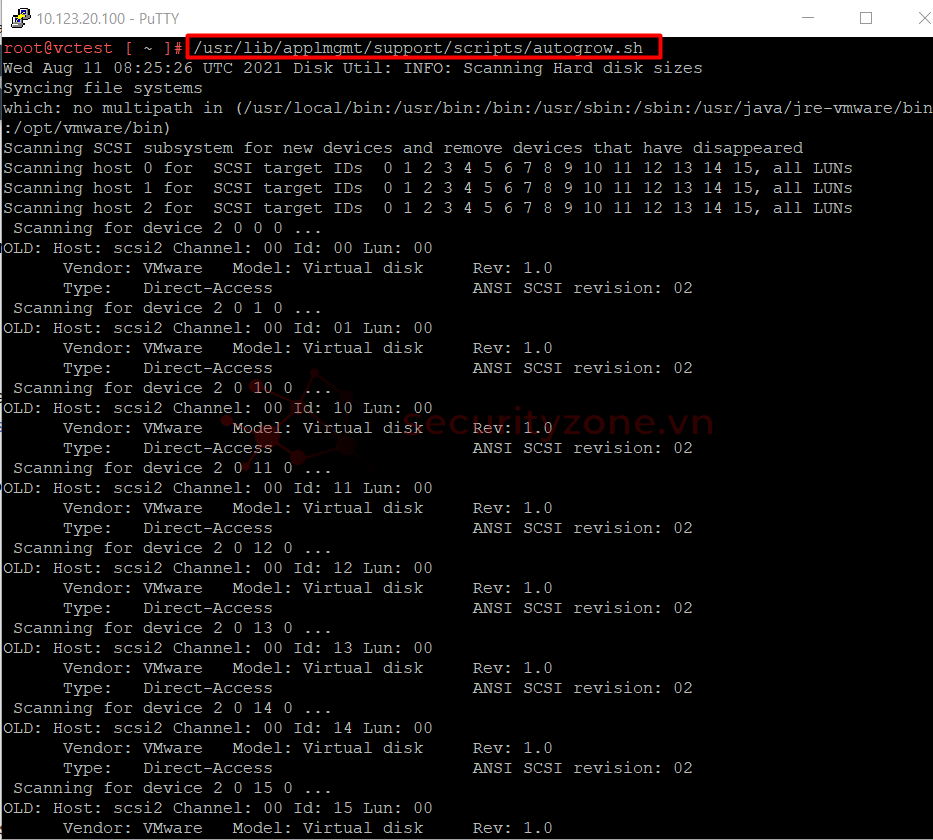
- Kiểm tra lại phân vùng Log --> đã tăng lên 50GB
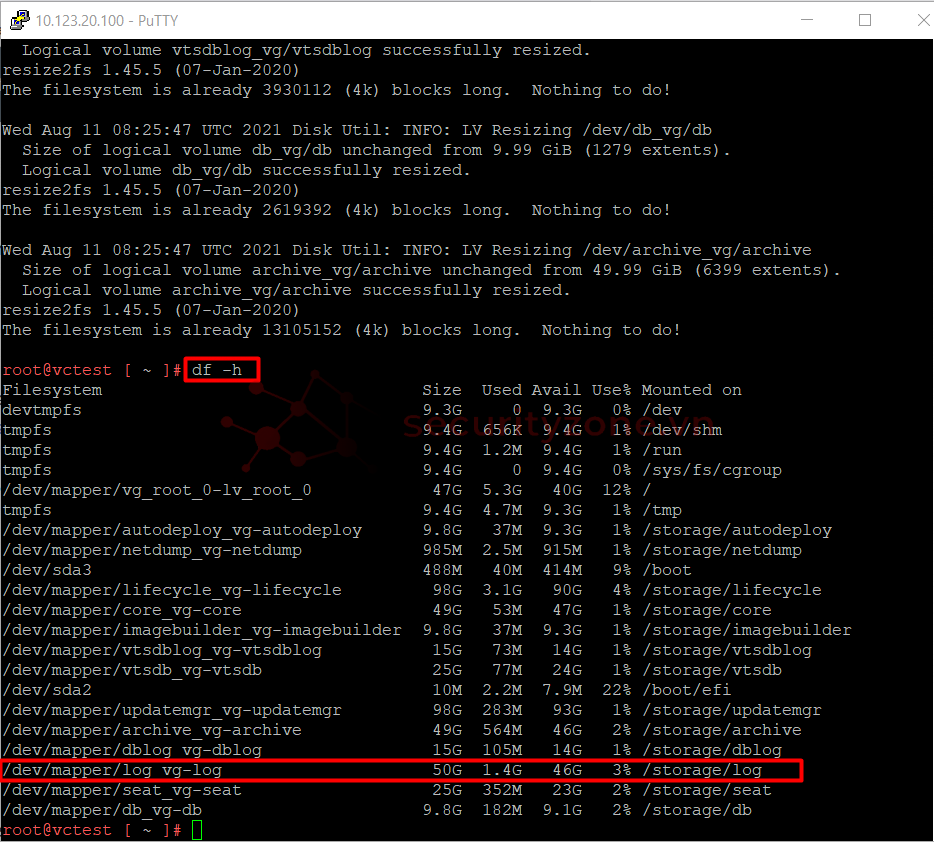
- Login vào
[I][B]https://vctest.securityzone.vn:5480/#/ui/monitor/disks[/B][/I] để kiểm tra thông tin các hard disk đang sử dụng trên vcenter.==> dung lượng đã tăng lên 50GB
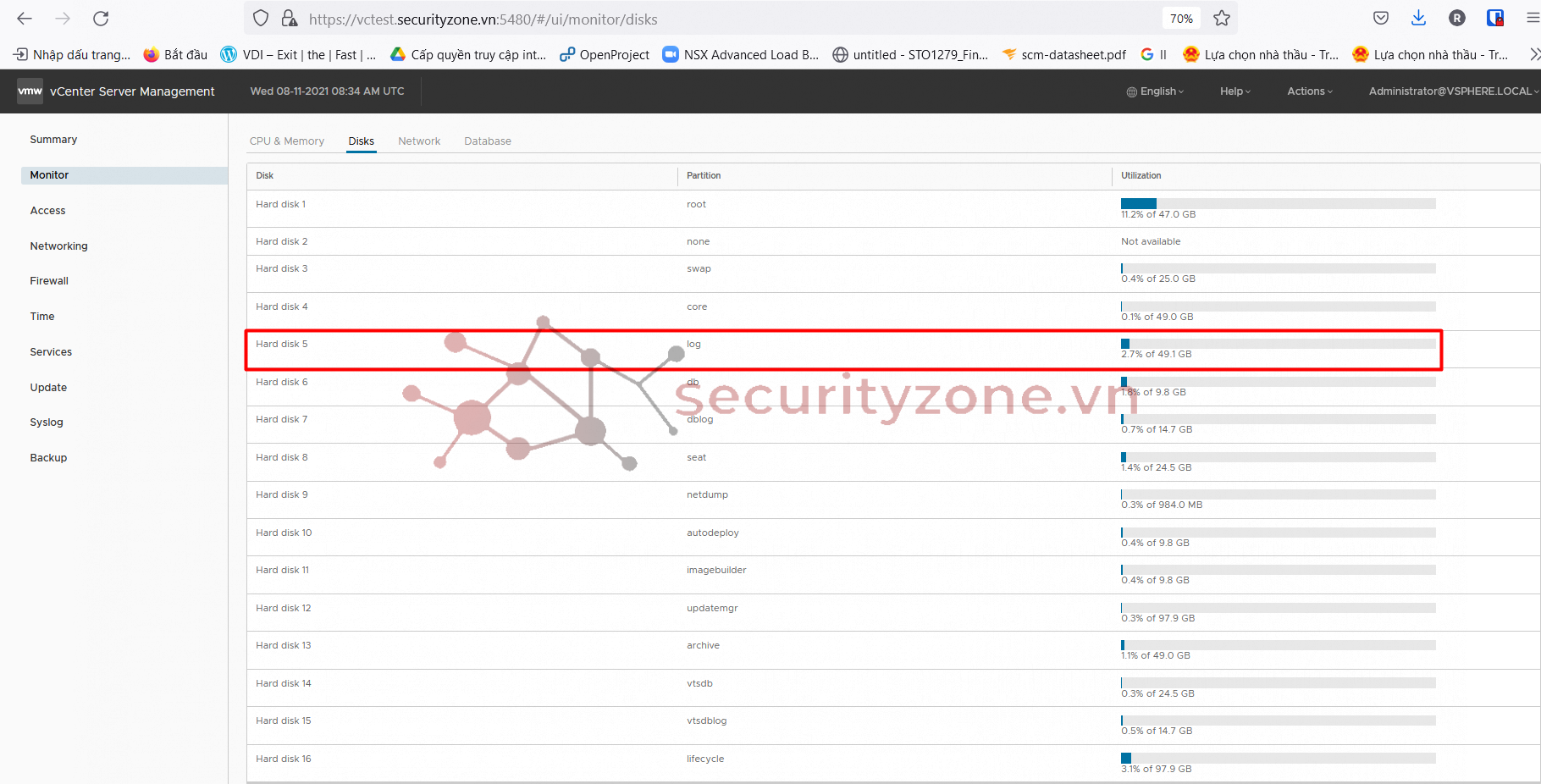
Như vậy là đã tiến hành tăng dung lượng ổ đĩa trên vcenter thành công, các phân vùng khác chúng ta cũng thực hiện tương tự như các bước trên.
Attachments
Last edited: